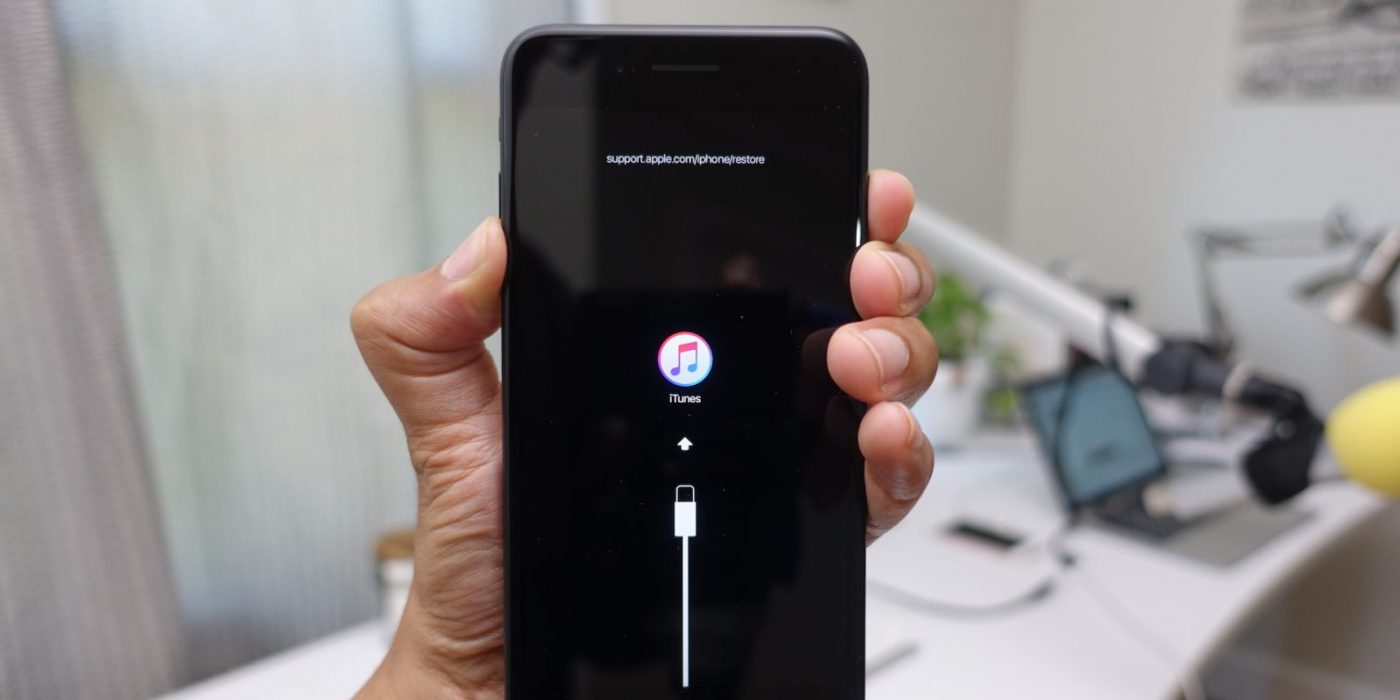
وكالات - الاقتصادي - في كثير من الأحيان يلجأ مستخدمو آيفون للتخزين الاحتياطي واستعادة بيانات أجهزتهم عن طريق تطبيق iTunes وحفظ البيانات على حواسبهم. هذه الطريقة تعمل بشكل جيد، ولكن هناك بعض الأسباب التي تدعو إلى استخدام طُرق أخرى. إليك هنا كيفيّة استعادة بيانات آيفون بدون iTunes.
استعادة بيانات آيفون بدون iTunes
من أجل النسخ الاحتياطي واستعادة بيانات جهاز iOS بدون توصيل الهاتف بجهاز الكمبيوتر، سوف تتوجه إلى تطبيق الإعدادات على الهاتف. ومن هنا:
1. افتح إعدادات آيفون.
2. اكتب اسمك أعلى الشاشة.
3. انقر على iCloud.
4. انقر على تخزين iCloud الاحتياطي.
5. في الشاشة التالية إذا لم يظهر تخزين iCloud الاحتياطي في وضع التشغيل، انقر عليه لتعيينه على وضع التشغيل/الأخضر.
6. انقر على النسخ الاحتياطي الآن.
7. سوف يعمل جهاز آيفون على النسخ الاحتياطي للبيانات وتخزينها في حسابك على منصة iCloud.
8. هناك العديد من الأسباب التي قد ترغب بسببها في إعادة تعيين جهاز آيفون، ولكن معظمها يتعلق بالمشكلات البرمجية التي تفشل في حلّها بواسطة إعادة تشغيل الجهاز.
لإعادة تعيين الهاتف إلى إعدادات المصنع، عد إلى شاشة الإعدادات الرئيسية، وانقر على عام.
9. تصفح إلى أسفل الشاشة وانقر على إعادة التعيين.
10. انقر على إعادة تعيين كل المحتوى والإعدادات. هذا الأمر سوف يمسح كل شيء على جهاز آيفون ويعيده إلى الحالة التي كان عليها عند شرائه أول مرة.
11. سوف تظهر نافذة تسألك إن كنت تريد تحديث نسخ iCloud الاحتياطي قبل مسح هاتفك. بمجرد إتمام النسخ الاحتياطي انقر على المسح الآن.
12. سوف يمسح جهاز آيفون كل شيء ثم يعيد تشغيل نفسه، لتظهر عملية التسجيل الأولية للجهاز.
13. سجل الدخول باستخدام بيانات Apple ID الخاصة بك عندما يُطلب منك ذلك.
14. سوف يسألك نظام iOS عن طريقة إعداد هاتفك التي ترغب فيها. عندما تصل إلى شاشة التطبيقات والبيانات انقر على الاستعادة من نسخ iCloud الاحتياطي.
15. إذا كانت هناك العديد من النسخ الاحتياطية محفوظة على iCloud، فسوف تظهر لك قائمة الخيارات المتاحة. يتضمن كل نسخ احتياطي تاريخ ووقت إنشاء النسخة الاحتياطية. استخدم تلك المعلومات لاختيار أحدث نسخة احتياطية (التي حفظتها قبل عملية إعادة التعيين).
16. سوف ينسخ جهاز آيفون كل البيانات من النسخ الاحتياطي.
انتبه: بناء على مقدار البيانات التي يحتاج هاتفك إلى تنزيلها قد لا تتمكن من الوصول بالكامل إلى تطبيقاتك ومعلوماتك مباشرة، ولكن يمكنك استخدام هاتفك مع استمرار عمليات التنزيل والتثبيت في الخلفية.